
Harry James
0
2609
413
Existuje mnoho důvodů, proč byste mohli chtít TV s plochou obrazovkou. Co je Smart TV? 6 z nejlepších na trhu dnes Co je to inteligentní televize? 6 z nejlepších na trhu dnes Většina televizorů, na které se nyní díváte, budou chytré televizory, ale co je inteligentní televize a které z nich jsou právě teď nejlepší na trhu? který automaticky zobrazuje videoobsah. Možná máte domácí kancelář nebo pracujete na velkém displeji. Ať už je důvod jakýkoli, toto Linuxové řešení je vaše nejlepší a nejdostupnější volba.
Nebylo by úžasné, kdybyste jen mohli jít do vaší domácí kanceláře nebo do kolejní místnosti, zapnout ovládací počítač připojený k monitoru na velké obrazovce a nechat jej automaticky přehrávat vaše oblíbené zpravodajské vysílání? Když sedíte na své oblíbené židli, můžete si vychutnat první kávu dne, kopat zpět a absorbovat své novinky.
Nezáleží na tom, zda chcete mít zprávy o autě, hudbu, filmy nebo cokoli jiného. V tomto článku se chystáte nastavit jednoduchou linuxovou pracovní stanici (i když by systém Windows fungoval dobře) a konfiguraci Miro, která automaticky importuje kanály RSS pro automatické programování videa.
Zní to komplikovaně? To není.
Dostat všechno dohromady
Nastavení tohoto systému bude rychlé a snadné, ale budete potřebovat správný hardware a software. Veškerý software je zdarma, ale hardware, který se rozhodnete použít, je na vás.
Zde je to, co budete potřebovat
- Každý počítač to udělá. Čím novější, tím lépe, ale i staré systémy mohou provozovat operační systém Linux!
- Vyberte si Linux Distro. Postupujte podle mého průvodce Proč je upgrade ze systému Windows XP na Linux jednodušší, než si myslíte Proč upgrade ze systému Windows XP na Linux je snazší než si myslíte Ideální způsob, jak vyzkoušet Linux, pokud jste na něj úplně nový a nechcete investovat do nového hardwaru. , je vyzkoušet to pomocí některých počítačů. Ale jak snadné to je? vybrat ten, který je pro vás ten pravý a jak jej nastavit.
- Nainstalujete Miro Miro: All-In-One aplikace pro správu všech vašich médií [Cross-Platform] Miro: All-In-One aplikace pro správu všech vašich médií [Cross-Platform] Máme spoustu média, které musíme sledovat, než zapomeneme, že je dokonce máme. Také neustále potřebujeme nová, nová média. Ideálně by to bylo skvělé… zevnitř Linuxu (ukážu vám, jak níže)
- Seznam kanálů YouTube, které chcete načíst do Miro
- Seznam adres URL webových stránek, které obsahují videa, která se často aktualizují (například webové stránky se zpravodajskými videi)
Jakmile je tento čtverec pryč, jsme připraveni začít. Pokud jste postupovali podle mého předchozího průvodce, měli byste být nyní přihlášeni k počítači se systémem Linux. V mém případě používám levný Chromebook se systémem Ubuntu (který jsem nastavil pomocí průvodce Danem Jak nainstalovat Linux na Chromebooku Jak nainstalovat Linux na Chromebooku Potřebujete Skype na Chromebooku? Chybí vám přístup k hry přes Steam? Chtěli byste používat VLC Media Player? Pak začněte na Chromebooku používat Linux.).
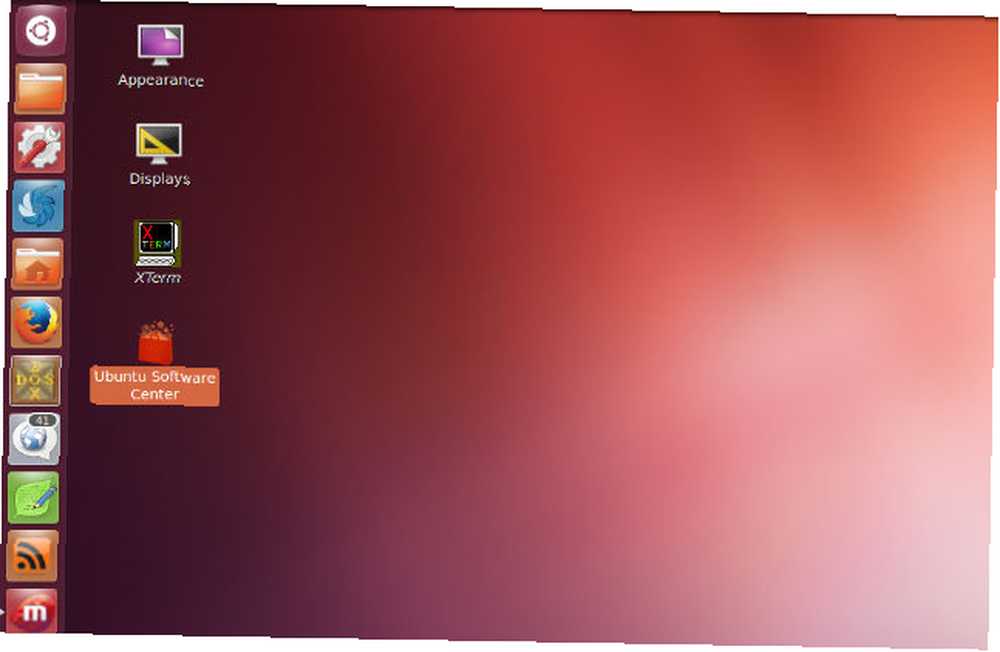
V tomto článku používám Linux, protože pak už nemusím používat jeden z mých počítačů se systémem Windows pro zobrazování videa na plochém displeji, který budu mít na kancelářské zdi. Místo toho si mohu vzít buď starý počítač ze suterénu, nebo levný Chromebook Potřebujete levný notebook? Zde je 5 nejlepších Chromebooků v amazonském výprodeji třeba levný notebook? Zde je 5 nejlepších Chromebooků v Amazonském back-to-school výprodeji Nový školní termín je téměř tady, a spolu s ním i potápění Chromebooků za nejnižší cenu se svolením Amazonky. Zde jsou některé z nejlepších. , naložte Peppermint OS a jsem ráda.
Automatické nastavení streamu Miro
V minulosti jsme se zabývali aplikací pro streamování médií s názvem Miro v MakeUseOf, a to jak jako správce médií Miro: All-In-One aplikace pro správu všech vašich médií [Cross-Platform] Miro: All-In-One Aplikace pro správu všech vašich médií [Cross-Platform] Máme mnoho médií, které musíme sledovat, než zapomeneme, že je dokonce máme. Také neustále potřebujeme nová, nová média. V ideálním případě by to bylo skvělé… a jako způsob, jak spravovat své vlastní podcasty 6 nejlepších podcastových manažerů pro vaše Windows PC 6 nejlepších podcastových manažerů pro vaše Windows PC Jaký je nejlepší způsob, jak poslouchat podcasty na PC s Windows? Vyberte si jednoho z těchto manažerů podcastů a postavte se do fronty. . Krása použití Miro jako ovladače pro televizní nástěnný displej je díky jeho flexibilitě a schopnosti automatizovat pravidelně aktualizovaný obsah s velmi malým úsilím z vaší strany (žádný, vlastně, jakmile to všechno nastavíte!)
Pokud nastavujete tento systém na distrocích Windows nebo Mac nebo non-Ubuntu Linux, můžete si jej stáhnout přímo z webu Miro. Pokud však používáte Ubuntu, stačí otevřít Softwarové centrum Ubuntu, hledat “Miro”, a nainstalovat.
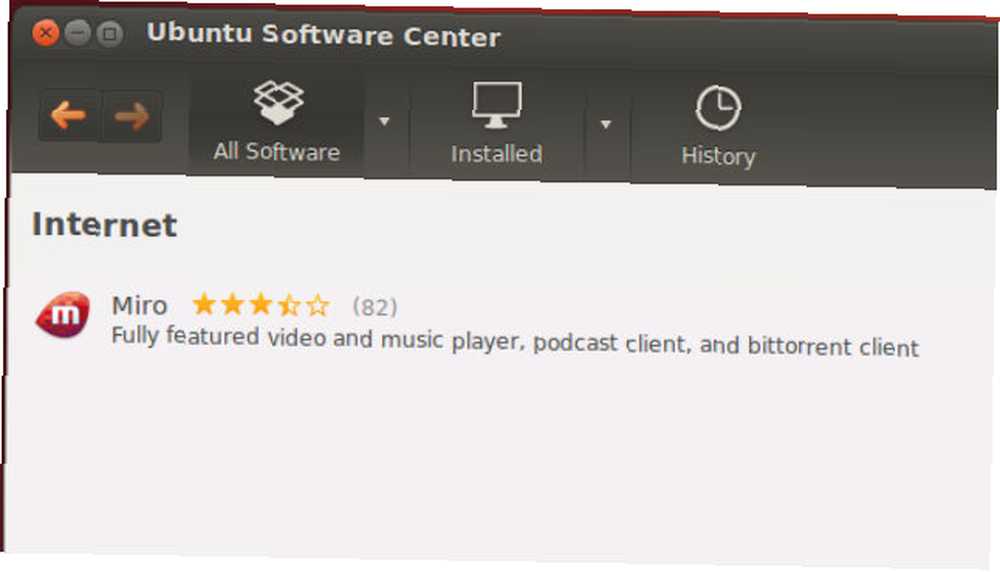
Ujistěte se, že když ji nainstalujete, povolíte možnost spuštění Miro při spuštění. To vám umožní nechat vyhrazený počítač pro streamování videa připojený k nástěnnému displeji a jednoduše jej zapnout a automaticky spustit Miro bez jakéhokoli úsilí z vaší strany.
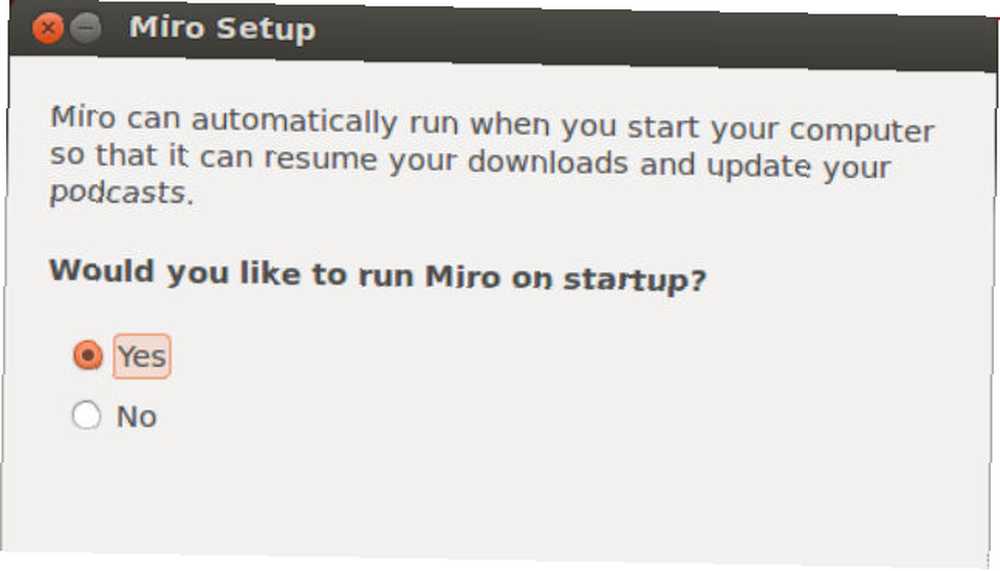
Jakmile nainstalujete Miro do svého systému, přejděte na Soubor > Preference, a klikněte na Všeobecné tab.
Zde jsou dvě funkce, které chcete povolit “Automaticky spustit Miro, když se přihlásím” (což by již mělo být povoleno) a “Při spuštění Miro si pamatujte, na které obrazovce jsem byl, když jsem naposledy odešel“.
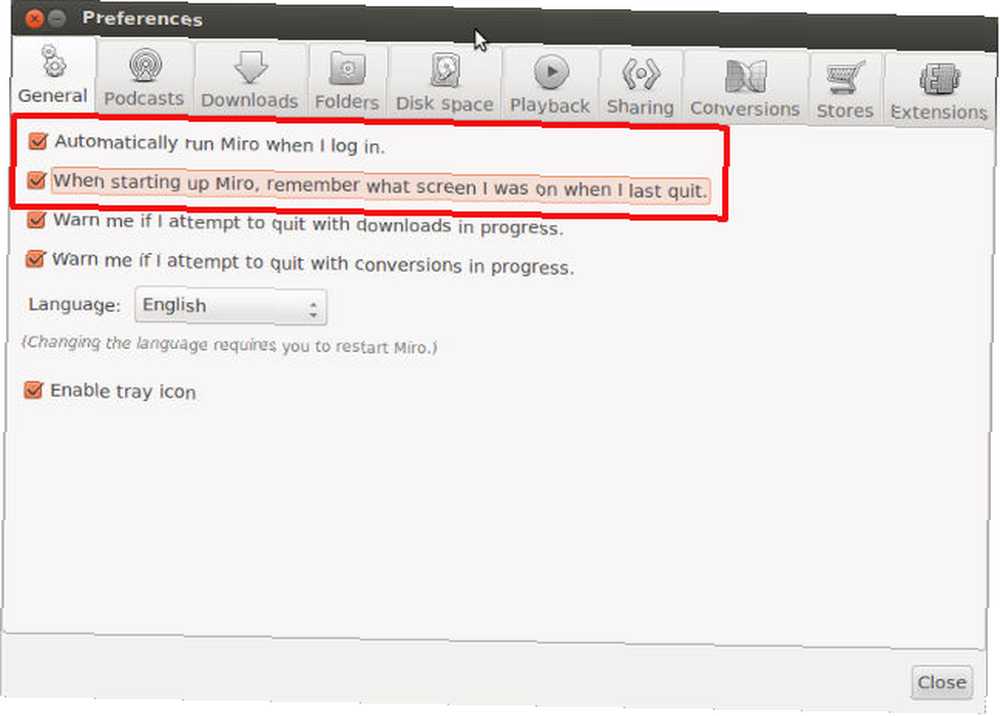
Důležitost tohoto druhého nastavení se projeví, jakmile se dostaneme do nastavení skutečného videoobsahu z vašich oblíbených webů a podcastů, o něco dále v tomto článku.
Dále, stále v Nastavení, klikněte na Podcasty tab. Zde chcete povolit obojí “Zobrazit videa z podcastů v sekci Videa” a nastavit “Zkontrolujte nový obsah” frekvence, kterou dáváte přednost. To je, jak často bude Miro chodit a osloví vaše oblíbené webové stránky a podcasty pro nová videa ke stažení.
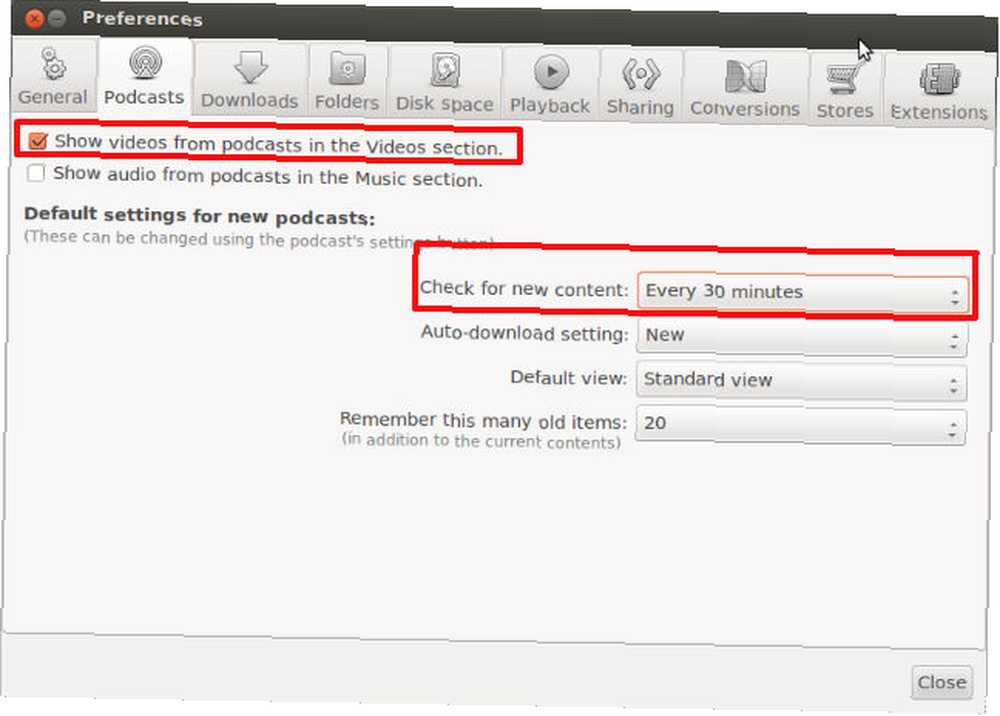
Tento čas aktualizace budete chtít založit na frekvenci aktualizace zdrojových webů a podcastů videa. Některé weby se mohou aktualizovat pouze několikrát denně, zatímco jiné se aktualizují každých 15 minut - upravte podle potřeby, abyste zajistili, že ze zdrojů videa získáváte nejnovější obsah, který nastavíte níže.
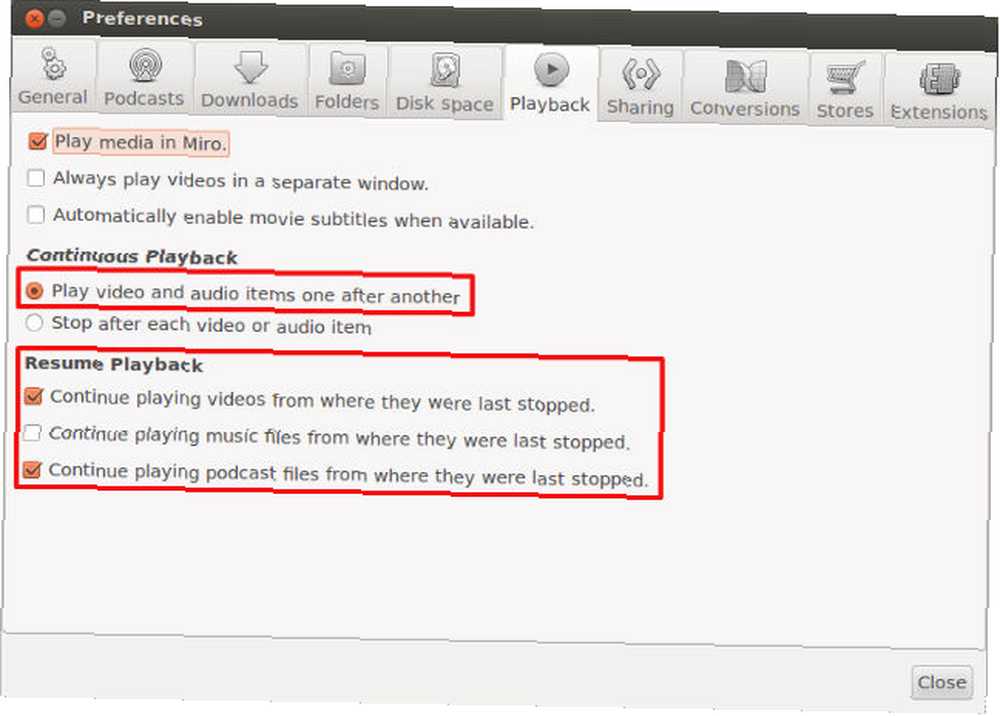
Nyní, když máte Miro vše nastaveno, je čas začít načítat zdroje, aby vaše oblíbené pořady a podcasty proudily na obrazovku s plochou obrazovkou!
Shromažďování zdrojů pro váš displej Miro
Zdroje, které zvolíte pro zobrazování vašeho videoobsahu na televizoru s plochou obrazovkou, by měly být skutečně určeny tématem obsahu, který chcete zobrazit. Například v mém případě chci, aby moje nástěnná televize zobrazovala nejnovější zprávy dne.
Takže můžete v podstatě jít hledat web pro weby, které pokrývají téma, které hledáte. Chtěl jsem technické zprávy, tak jsem šel hledat na CNET pro jejich video podcast sekci a našel to. Nezapomeňte, že to, co hledáte, jsou video podcast 5 základních technologických podcastů, které by měli Geekové poslouchat, 5 základních technologických podcastů, které by měli geekové poslouchat. Pokud čtete toto, vsadím se, že máte velkou šanci, že máte rádi počítače , internet nebo technologie obecně. Před několika týdny vám Dave ukázal 10 webových stránek, které by si měli všichni geekové uložit do záložek. To… se živí.
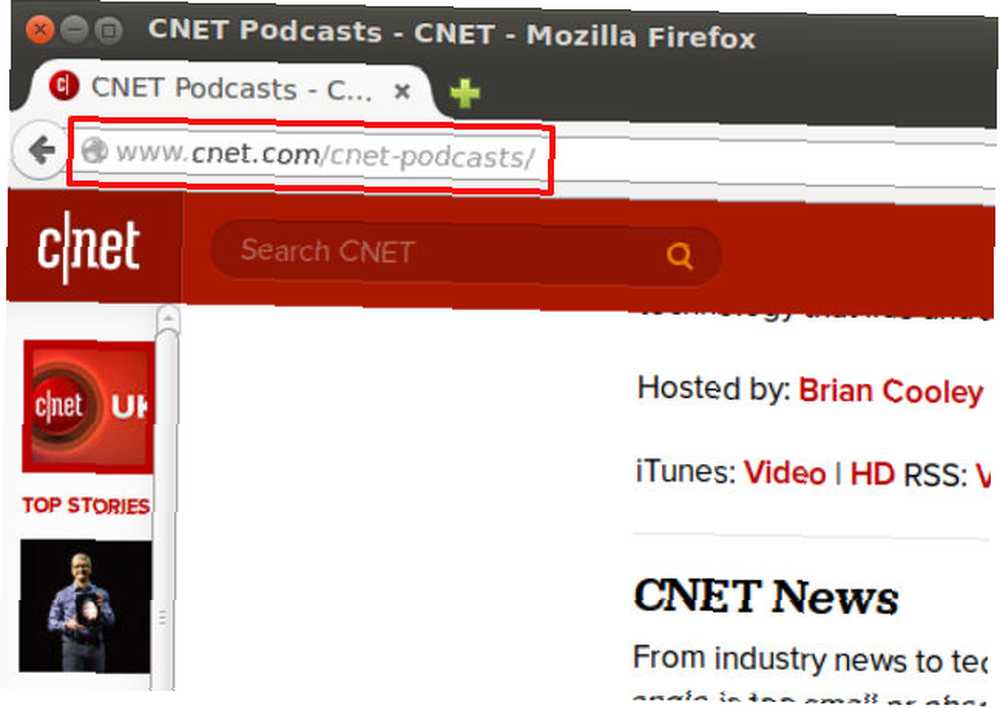
Většina webů má stránku podcastů, kde najdete konkrétní typ obsahu nebo aktuální oblast, kterou chcete sledovat. Můžete kliknout na “Video” zdroj a získat odkaz na soubor XML.
Pak jděte do Miro, klikněte Soubor a pak Přidat podcast.
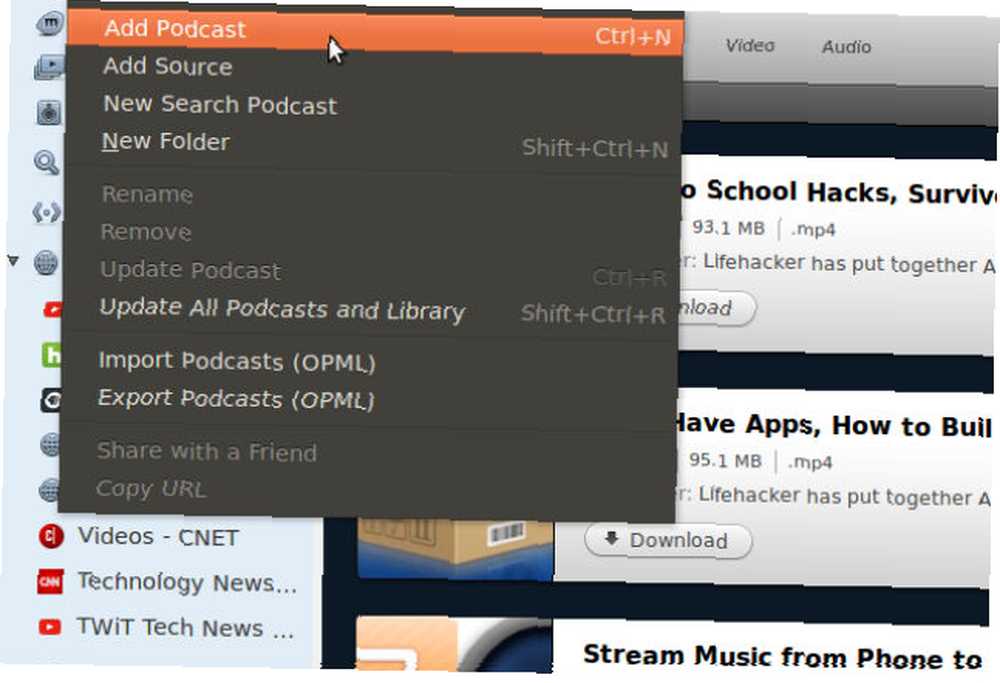
Nakonec vložte odkaz na zdroj videa do pole URL podcastu. Klikněte na Vytvořit podcast.
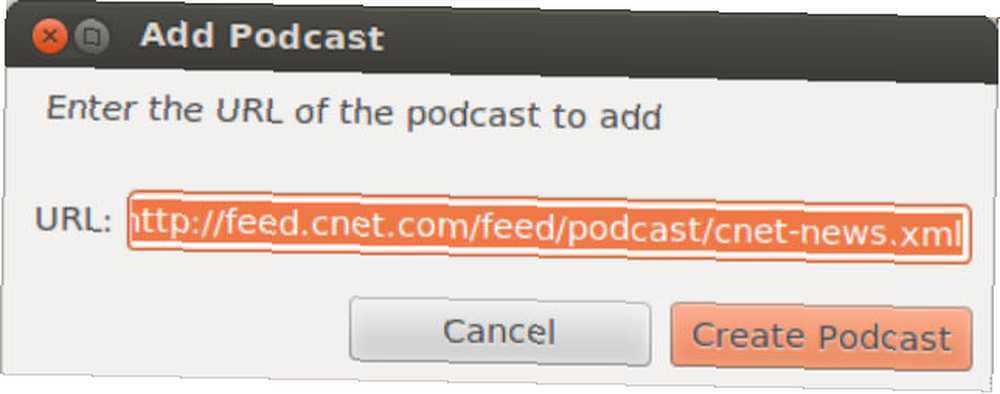
Pokračujte v hledání dalších podcastů na internetu a pokračujte v načítání těchto odkazů. Čím více odkazů najdete, tím pravidelněji aktualizovaný obsah bude přiváděn do vašeho automatizovaného televizního displeje - můžete si každý den vytvořit videoobsah za celý den, který můžete sledovat každý den, a to vše z různých internetových zdrojů.
Nastavení televizního displeje
Nyní, když jste přidali všechny své oblíbené podcasty pomocí výše uvedeného postupu, všimnete si, že všechna vaše videa se automaticky aktualizují s malým počtem na pravé straně v oblasti Podcasty. Budou se také automaticky zobrazovat v oblasti Videa, kde se zobrazuje malé číslo - to ukazuje, kolik jich je připraveno sledovat.
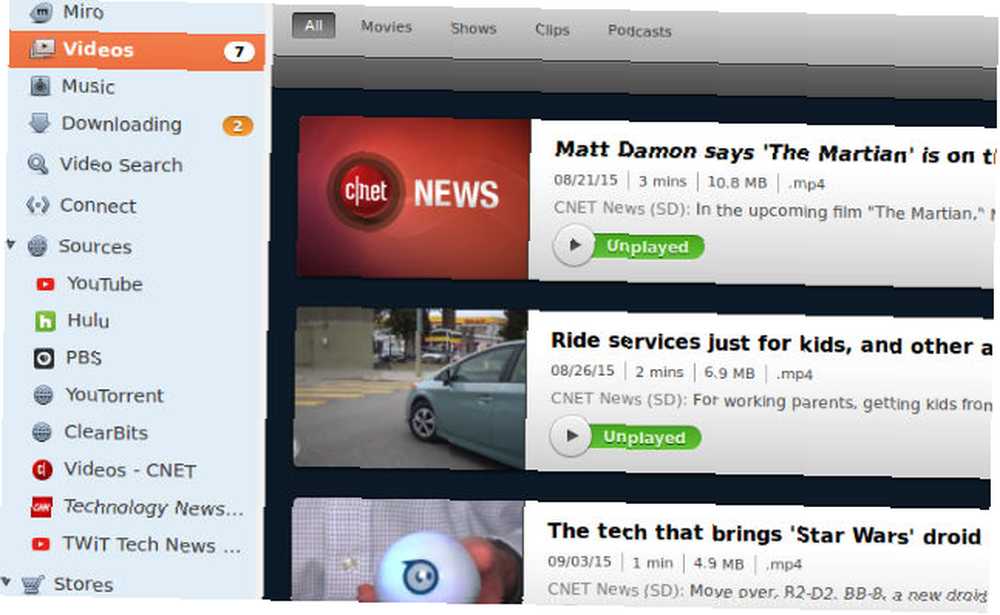
Při prvním spuštění systému připojeného k televiznímu displeji budete muset přejít do oblasti Videa a přehrát první video. Protože jste však nastavili systém tak, aby vždy spouštěl Miro, a vždy, když jste odešli, systém se sem automaticky vrátí, když následně spustíte systém.
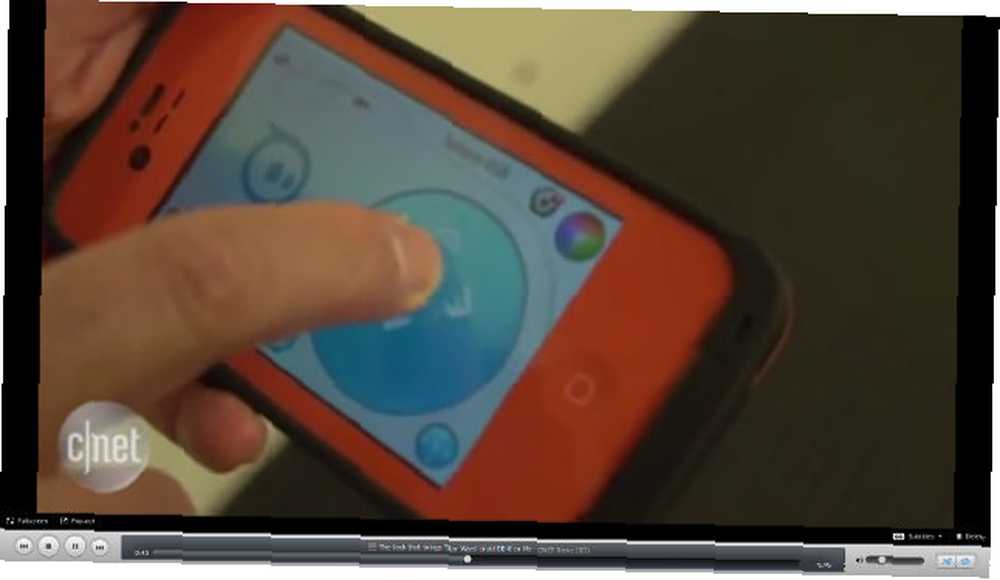
Jakmile přehrajete první video, Miro jim všechny projde najednou. Protože všechny vaše toky podcastů zdrojového videa jsou aktualizovány každých 30 minut (nebo kdykoli je nastavíte na automatickou aktualizaci), máte nyní automaticky aktualizovanou obrazovku streamování videa, která bude poskytovat nejnovější videoobsah z vašich oblíbených zdrojů po celém webu..
Jaký lepší způsob, jak udržet krok se všemi svými oblíbenými zájmy, aniž byste museli procházet web každý den? Stačí zapnout systém a nechat informace k vám automaticky přijít!
Dokončený systém
Jakmile je vše připraveno a připraveno k práci, vše, co musíte udělat, je připojit notebook nebo počítač k nástěnnému projektoru. Jak nastavit domácí kino s projekcí, krok za krokem, jak nastavit domácí kino s projekcí. , Krok za krokem Sledujte filmy na velké obrazovce, doma, s dokonalým domácím kinem nastaveným na jakýkoli rozpočet. Filmu nebo hraní her nepřekoná zážitek z velké obrazovky, ale domácí kino je drahý koníček…, stolní televizní obrazovka a spouštíte Miro na celé obrazovce.
Tady je to, jak moje nastavení vypadalo, když jsem vše nejprve uspořádal.
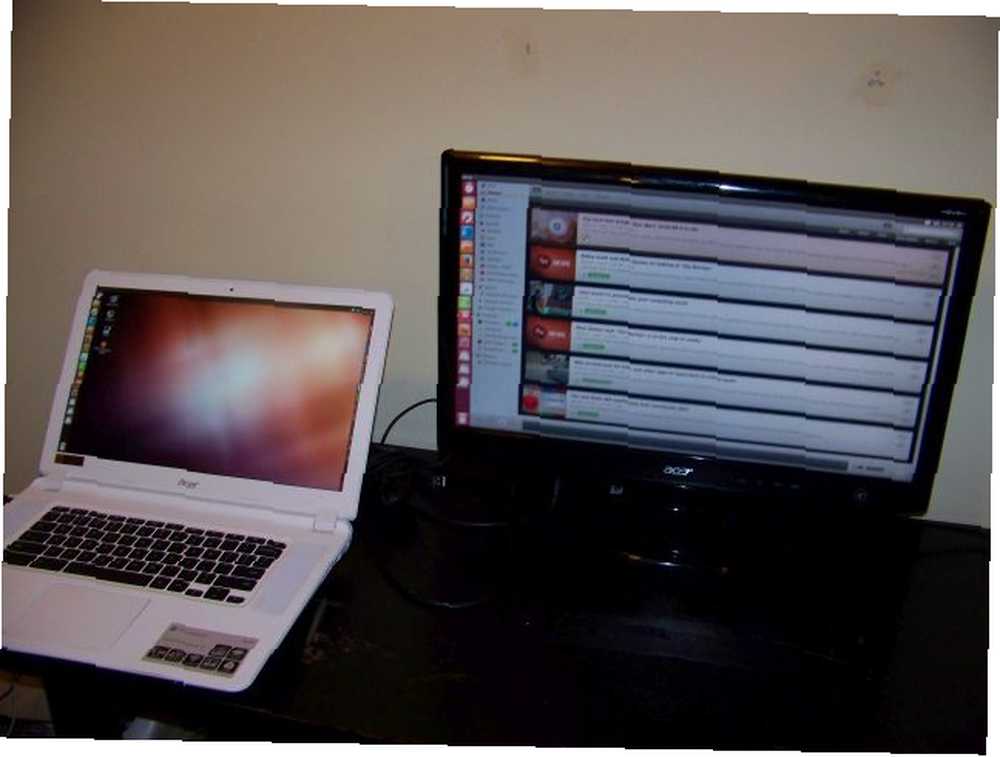
Jak jsem zmínil výše, první nastavení vyžaduje otevření složky Video na levém navigačním panelu. Při příštím spuštění počítače se Miro automaticky otevře a přejde do stejné složky.
Jakmile je systém spuštěn, můžete svůj notebook nebo počítač odložit stranou skrytý pod stolem nebo zastrčený za televizor, pokud je na zdi. Tady běží můj systém a přehrávám videa s technologickými novinkami CNET.

Postavil jsem důl na vysoký, úzký stůl u zdi (jako police), abych mohl umístit připojenou myš poblíž displeje jen pro případ, že se něco pokazí a musím zavřít obrazovku nebo restartovat video, které chci sledujte znovu.
I když byste opravdu mohli udělat totéž jen spuštěním seznamu videí YouTube a maximalizací na druhé obrazovce, neměli byste stejné výhody, jaké vám Miro přináší - automatické spuštění, automaticky aktualizovaný obsah a integrace videa obsah z celého internetu, nejen z YouTube.
Už jste někdy použili funkci automatické aktualizace videa v Miro? Spouštíte Miro na Linuxu, jako jsem tady, nebo věnujete úkol Windows nebo Mac? Sdílejte své vlastní nápady na nastavení v sekci níže!











